Faturamento Sempre Vestuário Lite
CONTROLE
SV015 Como emitir 2ª via de NF-e
Sempre VEST Lite - Faturamento - Controle - Monitor NF-e
Para emitir uma segunda via o usuário deve assegurar-se de que a nota esteja com a situação: Autorizada o uso da NF-e ou Cancelamento de NF-e Homologado.
Acesse o menu Faturamento – Controle - Monitor NF-e
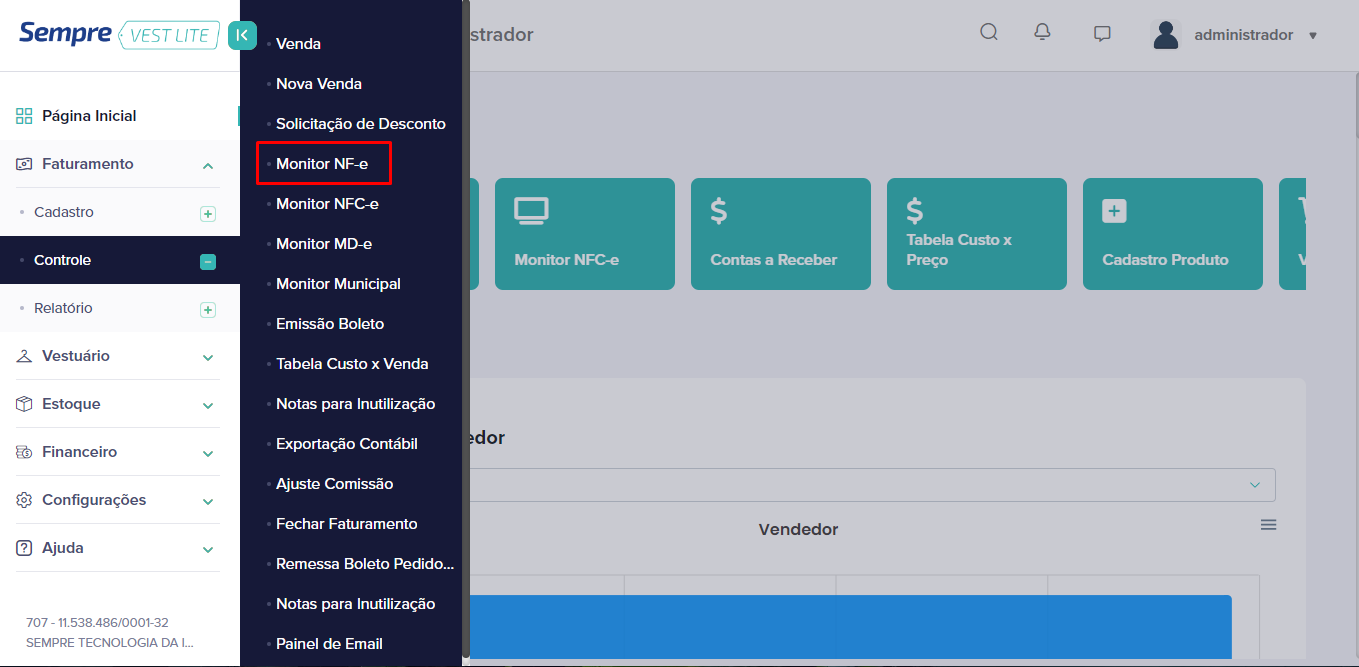
Aparecerá a relação das Notas Fiscais emitidas no sistema, selecione a NF-e desejada e clique em 2ª Via NF-e.
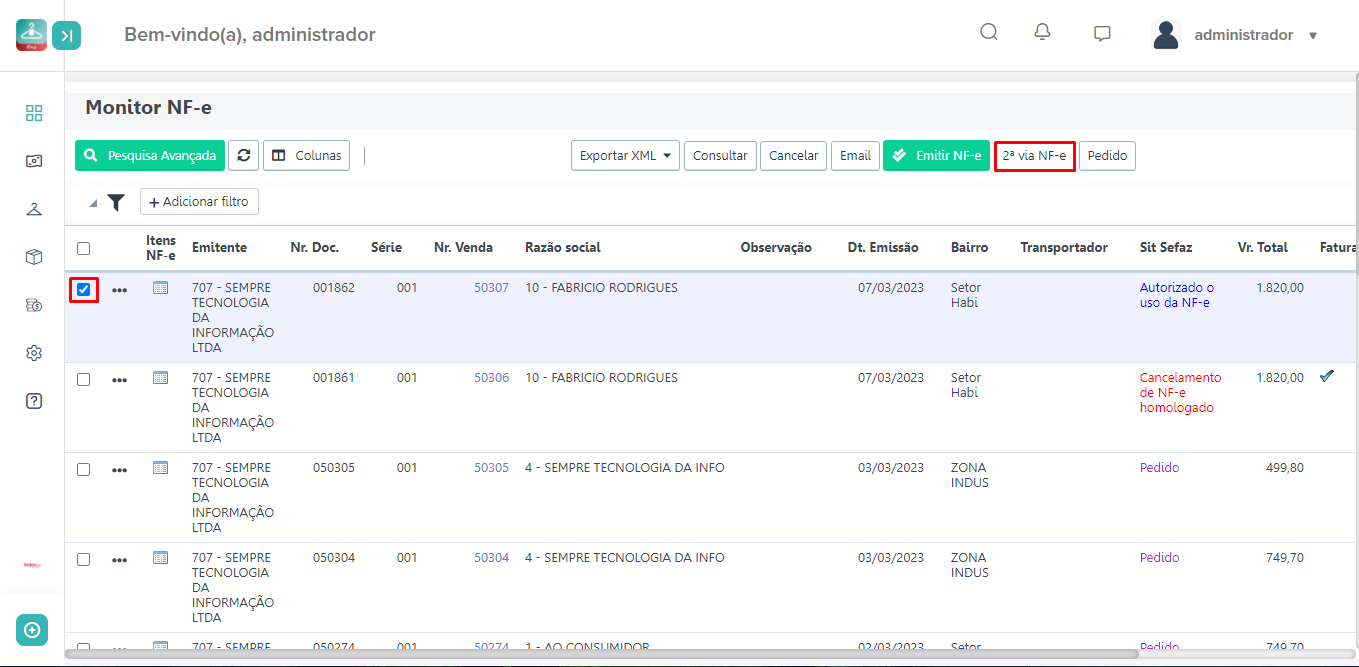
Após clicar em 2ª via, a nota fiscal irá aparecer na tela para que possa imprimir novamente, enviá-la por e-mail, baixar o PDF e gerar o Boleto. No canto inferior esquerdo aparece o botão Exibir XML Gerado, onde será possível visualizar o XML da NF-e emitida.
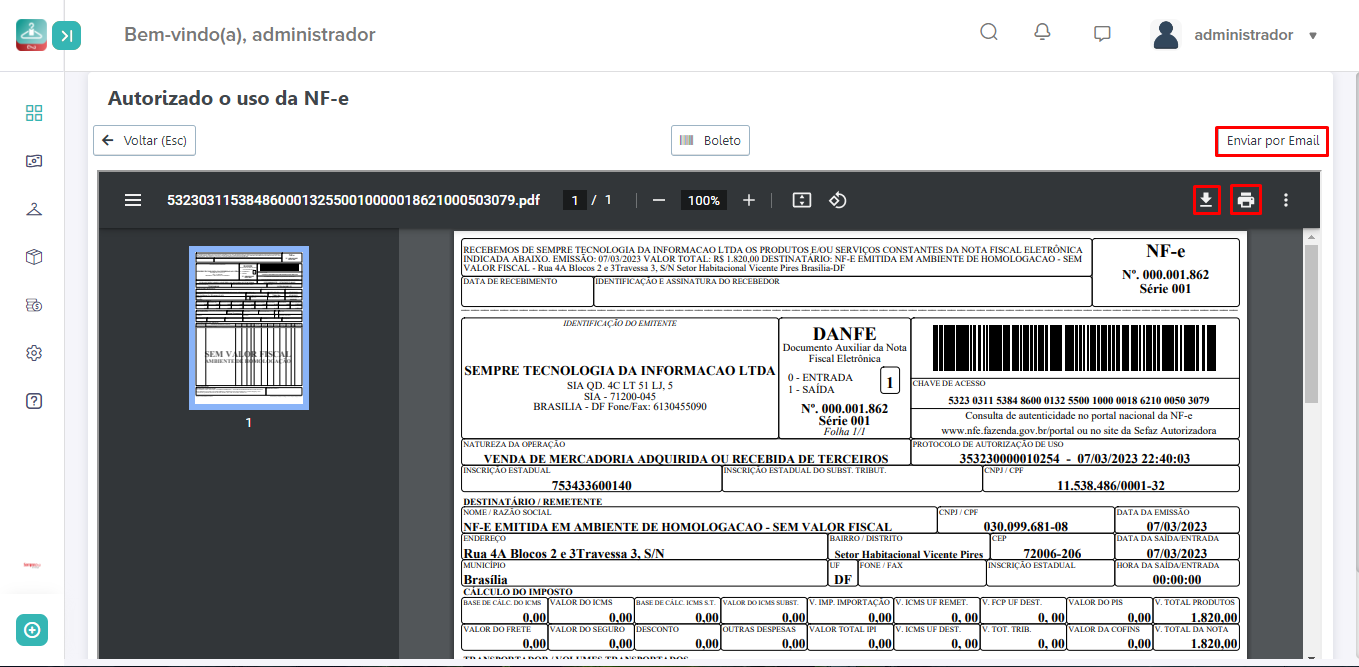
Também é possível emitir a 2ª via da NF-e através do menu Faturamento – Controle - Venda.
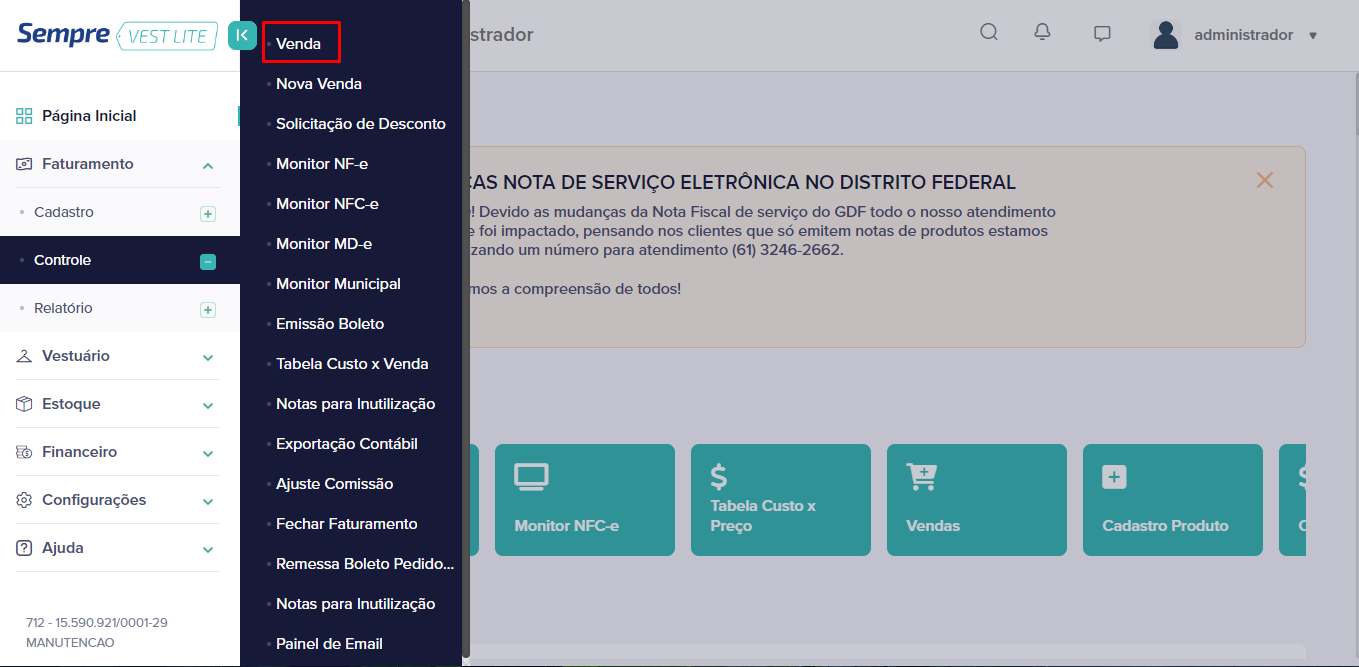
Podendo realizar a pesquisa da NF-e em questão, utilizando os campos, Nr. Nota, Cliente e Dt. Venda, após os preenchimentos dos campos, clicar em Pesquisa.
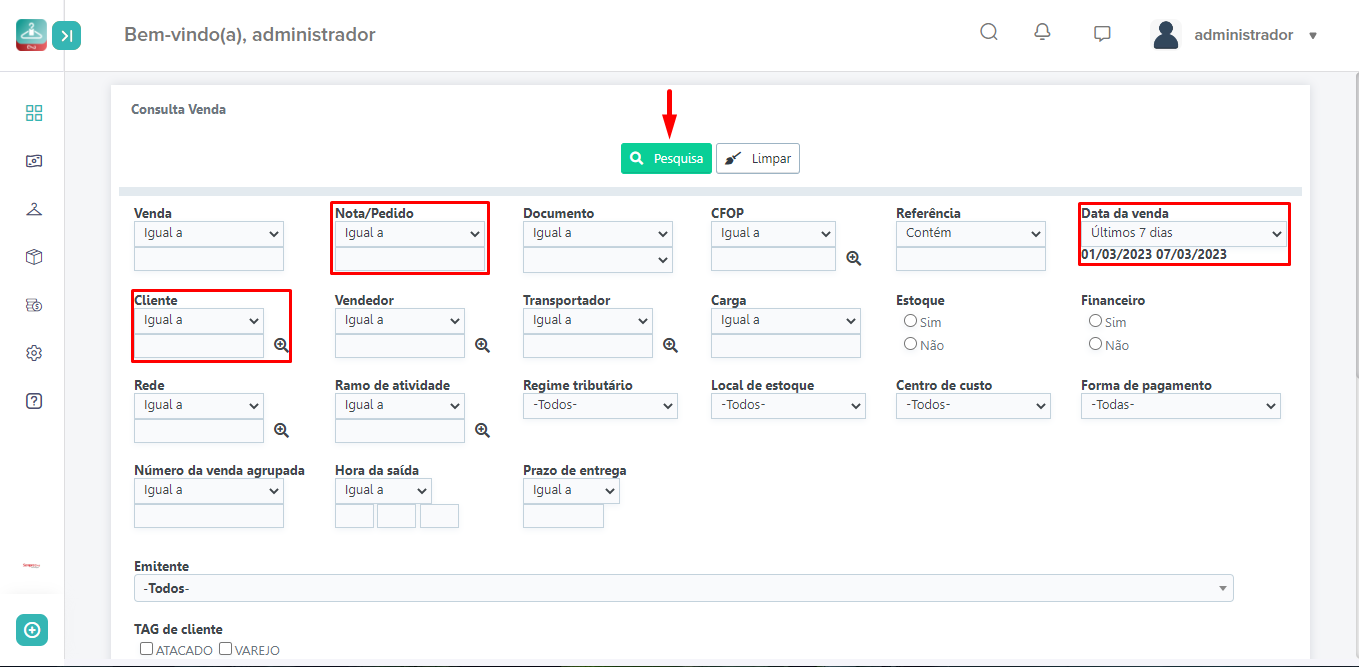
Após clicar em Pesquisa, abrirá a tela de Consulta de Venda, trazendo a venda conforme a pesquisa realizada, agora basta clicar no lápis.
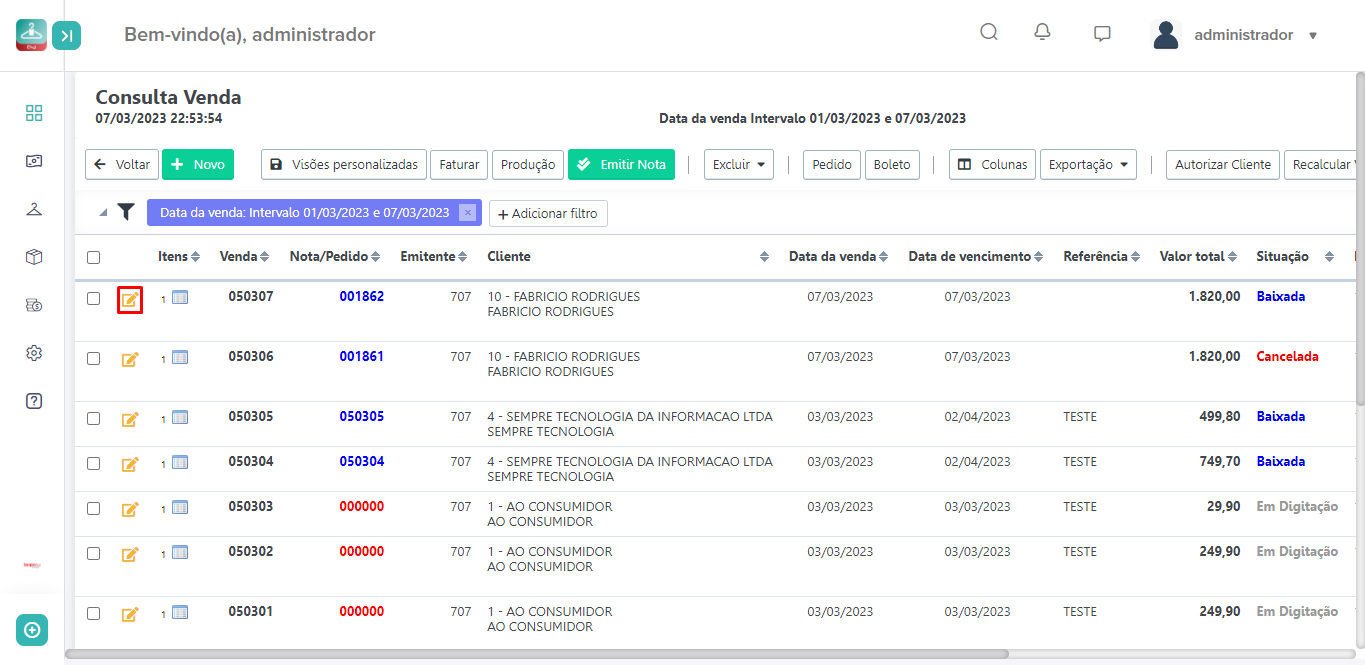
Vai abrir a tela da venda, agora basta clicar no botão Ferramentas inferior e depois em 2ª via NF-e, assim a nota fiscal irá aparecer na tela para que tenha a opção de imprimir novamente, enviá-la por e-mail, baixar o PDF e gerar o Boleto. No canto inferior esquerdo aparece o botão Exibir XML Gerado, onde será possivel visualizar o XML da NF-e emitida.
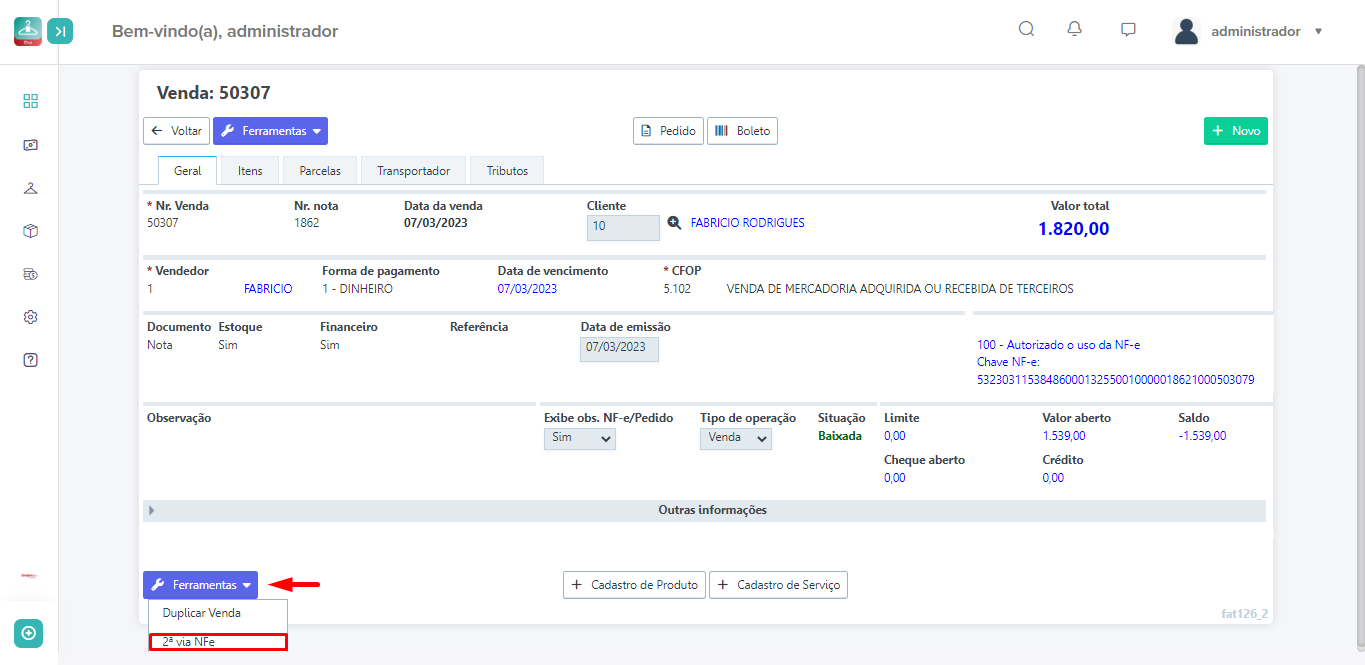
FAQ.
1- Posso imprimir novamente uma Nota Fiscal cancelada?
R: Sim, ao solicitar uma 2ª via de uma nota que esteja com a situação cancelada, irá aparecer uma tarja em vermelho (NF-e CANCELADA).